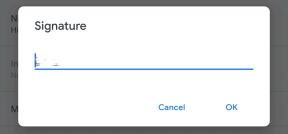Comment savoir qui vous a supprimé d'une réunion dans Microsoft Teams
Miscellanea / / August 05, 2021
En utilisant les «équipes Microsoft», beaucoup d’entre vous ont peut-être rencontré un message: «Quelqu'un vient de vous retirer de la réunion». Si vous aussi êtes confronté à un problème similaire, vous n'êtes pas seul. Voir ce message signifie qu'une personne de votre groupe «Microsoft teams» vous a expulsé au hasard.
Maintenant, la question principale est «Comment savoir qui vous a retiré d'une réunion dans les équipes Microsoft»? Bien sûr, tout le monde confronté à ce message peut être dans une situation déroutante. C'est pourquoi, dans cet article, nous allons discuter et essayer de comprendre pourquoi cela se produit.

Qu'est-ce que l'équipe Microsoft?
Microsoft Teams, également connu sous le nom de «Teams», a été initialement développé et publié par Microsoft Corporation en 2017. Cette plate-forme de communication unifiée combine un lieu de travail persistant avec des discussions, le stockage de fichiers, l'intégration d'applications et en particulier des réunions vidéo.
Une version gratuite de Teams vous permet d'ajouter 300 membres par organisation. En attendant, si vous recherchez un rassemblement plus massif, vous pouvez vous abonner aux plans payants. Les plans payants vous permettent d'ajouter des membres illimités et de vous obtenir une licence d'entreprise.
Bien que le premier lancement ait eu lieu il y a presque trois ans, ce n'est toujours pas une application très bien organisée dans de nombreux cas. Au départ, si quelqu'un demande, Si, puis-je savoir qui vous a retiré d'une réunion dans les équipes Microsoft? Une réponse simple et directe est, NON. Il n'est pas possible de connaître le membre particulier qui vous a retiré de la réunion Teams.
Cependant, il existe une astuce simple mais pas toujours efficace que nous avons trouvée pour vous. Pendant que vous voyez le message, "Quelqu'un vient de vous retirer de la réunion. Vous pouvez essayer de rejoindre ». Sous ce texte, vous avez le choix entre deux options: «Rejoindre» ou «Ignorer».
Désormais, si vous sélectionnez l’onglet «Rejoindre», vous serez à nouveau ajouté à la réunion «Équipes». Et une fois que vous êtes rajouté, vous verrez l'écran actuel avec les membres de l'équipe participant à la réunion. Bien qu'à partir de là, vous ne pouvez pas déterminer l'individu exact, mais pouvez deviner que quelqu'un parmi ces membres est celui qui vous a retiré. À l'heure actuelle, il n'existe aucun moyen pratique de ce type qui pourrait aider à savoir «Comment savoir qui vous a retiré d'une réunion».
Toutefois, si vous êtes constamment retiré de la réunion «Équipes», vous devez modifier les rôles de réunion des autres participants.
Seul un organisateur peut faire glisser le rôle des participants (présentateurs et participants). En tant qu'organisateur de la réunion, vous pouvez faire glisser le rôle «Présentateurs» sur «Participants». Et une fois que vous faites cela, les «participants» ne peuvent plus supprimer aucun des participants.
Par conséquent, en plus d'essayer l'astuce mentionnée dans la section ci-dessus, l'organisateur peut faire glisser le rôle de "Présentateur" à "Participants". Cela garantira que cette situation ne se produira plus dans le futur.
Avant de passer à la discussion sur le processus, examinons rapidement le fonctionnement interne des «équipes Microsoft» et de ses membres.
Trois catégories principales incluent les membres des «équipes Microsoft». Ces catégories sont divisées en organisateurs, présentateurs et participants.
L'individu qui crée la réunion obtient le rôle d '«organisateur». Un organisateur peut ajouter et supprimer des participants pour et de n'importe quelle catégorie. Ils peuvent également changer le rôle des participants. Cependant, personne ne peut supprimer l'organisateur à aucun moment.
Le deuxième rôle que certains autres participants ou membres obtiennent est celui de «présentateurs». Le présentateur est ajouté par les organisateurs et obtient traditionnellement le même privilège que lui. Les deux peuvent supprimer, partager l'écran, ajouter et modifier le rôle des participants.
Vient maintenant la troisième catégorie dans Microsoft Teams, et c'est celle des «participants». Ils ont moins de droits que les deux autres titulaires de rôle. Les participants ne peuvent pas désactiver, supprimer, modifier le rôle ou partager du contenu avec les autres participants.
Par conséquent, pour éviter que les membres ne soient continuellement retirés d'une réunion dans les «équipes Microsoft», le mieux est que l'organisateur redéfinisse le rôle des présentateurs en tant que participants.
Changer le rôle de «présentateurs» en «participants» prendra tous les privilèges des présentateurs. Et ce faisant, aucun des présentateurs ne serait en mesure de retirer inutilement d'autres membres de la réunion.
Pour convertir un présentateur en participant, suivez la procédure ci-dessous.
Pour le Web:
- Aller au Réunion Microsoft Teams dans votre système.
- Sur l'écran de l'application, recherchez l'icône du participant en bas à droite. Cliquez ensuite dessus.
- Une liste nommée "Gens" ouvrira. Cette liste contiendrait les noms des «présentateurs» et «Participants".
- Maintenant cliquez sur l'icône à 3 points à côté du nom du présentateur, puis sélectionnez l'option "Créer un participant" de la liste.
- Dans la liste de confirmation suivante, cliquez sur
- Vous pouvez voir que les «présentateurs» que vous avez convertis en «participants» s'afficheront désormais dans la liste des mêmes.
Pour mobile ou tablette:
- Ouvrez le Équipes Microsoft app sur votre appareil Android ou iOS.
- En haut à droite, cliquez sur l'icône du participant.
- Maintenant touchez et maintenez le nom du participant et un menu déroulant apparaîtra.
- De cette liste appuyez sur Créer un participant et puis enfin Confirmez votre action.
Microsoft Teams est une application utile, en particulier lorsque vous souhaitez créer une réunion de groupe. Cependant, certains membres malicieux qui sont désignés comme «présentateurs» peuvent retirer n'importe qui pour leur plaisir. Mais lorsque vous rencontrez régulièrement ce problème, il est préférable de faire une partie ou une autre pour le résoudre.
Comme indiqué ci-dessus, Microsoft n’a pas encore présenté de méthode permettant de trouver «Comment savoir qui vous a retiré d’une réunion dans les équipes Microsoft»? Vous pouvez utiliser l'astuce simple que nous avons mentionnée ci-dessus. Si cela ne fonctionne pas, en tant qu'organisateur, vous pouvez changer le rôle de tous les "Présentateurs" en "Participants". Si vous avez des questions ou des commentaires, veuillez noter le commentaire dans la zone de commentaire ci-dessous.